MKV este un format de container video fără pierderi care stochează audio, video și subtitrări. Cu toate acestea, dimensiunea fișierului MKV este foarte mare și ocupă mult spațiu. Pentru a păstra calitatea video, se recomandă să redați MKV pe un player Blu-ray standard. Cu alte cuvinte, trebuie inscripționați fișiere video MKV pe un Blu-ray disc. Acest tutorial identifică cele mai bune metode și demonstrează procedurile.
Partea 1. Cum să inscripționați MKV pe Blu-ray cu ImgBurn
ImgBurn este un program gratuit și toată lumea îl poate descărca gratuit. Este disponibil de la Windows 95 la Windows 10. Un beneficiu este că inscripția MKV la Blu-ray este portabilă. Cu alte cuvinte, îl puteți folosi direct după descărcare, în loc să instalați ceva pe disc.
Pasul 1Descărcați și lansați convertorul gratuit MKV în Blu-ray pe computer. Apoi introduceți un disc Blu-ray gol în unitatea Blu-ray încorporată sau externă.
Pasul 2Alege Scrie fișiere foldere pe disc modul în interfața de acasă. Loveste Adăuga pictograma în Sursă zonă și deschideți fișierele video MKV pe care doriți să le scrieți pe disc.
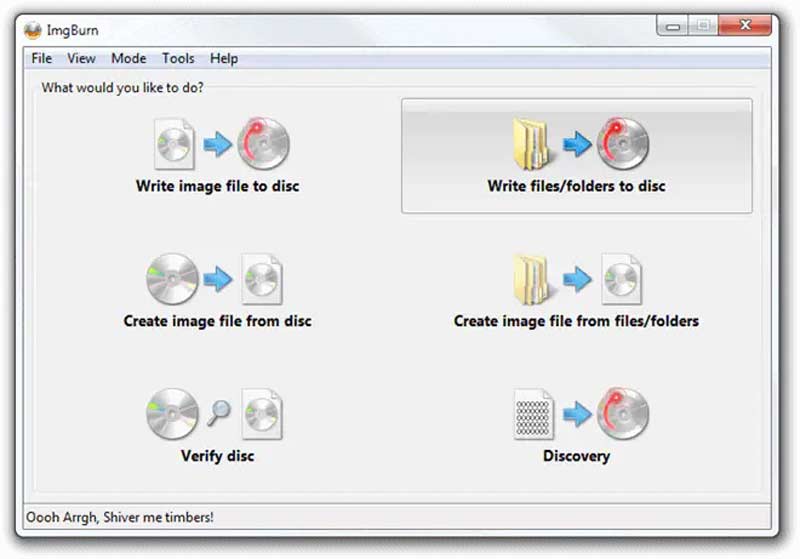
Pasul 3Trageți în jos Destinaţie opțiunea și alegeți discul Blu-ray dacă nu detectează automat discul optic.
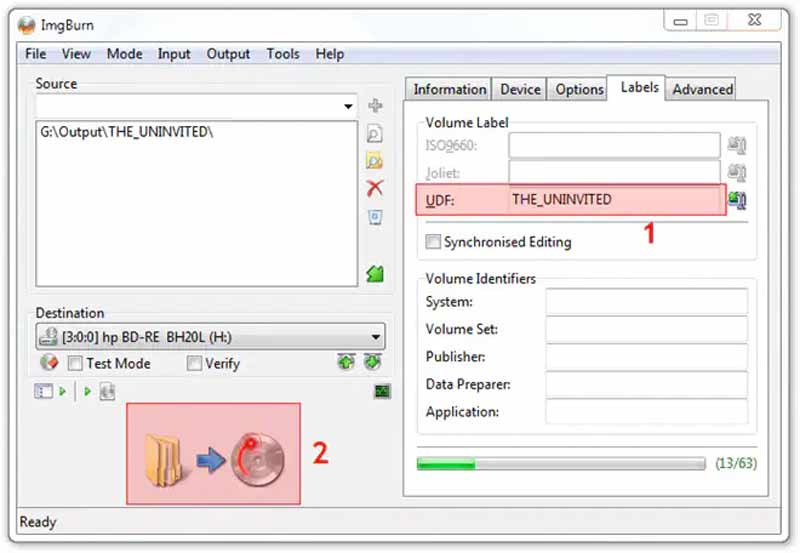
Pasul 4Găsiți panoul din dreapta, accesați Dispozitiv fila și setați Viteza de scriere conform situatiei dvs. Comutați la Opțiuni filă și setați Sistemul de fișiere la fel de UDF. Apoi, îndreptați-vă către Etichete fila și setați Etichetă de volum a discului Blu-ray.
Pasul 5În cele din urmă, faceți clic pe A arde pictograma din partea stângă jos. Când vi se solicită, verificați Tipul de conținut și faceți clic O.K pentru a începe să inscripționați MKV pe disc Blu-ray în ImgBurn.
Partea 2: Cum să inscripționați MKV pe Blu-ray pe Mac
Utilizatorii pot scrie fișiere MKV pe Blu-ray pe Mac cu aplicația Finder, dar creează doar discuri de date, dar nu Blu-ray redabile. Prin urmare, aveți nevoie și de o aplicație pentru a face treaba pe MacBook. TsMuxer este o modalitate gratuită de a muta fișiere MKV ca imagine Blu-ray ISO, astfel încât să le puteți scrie pe un disc Blu-ray.
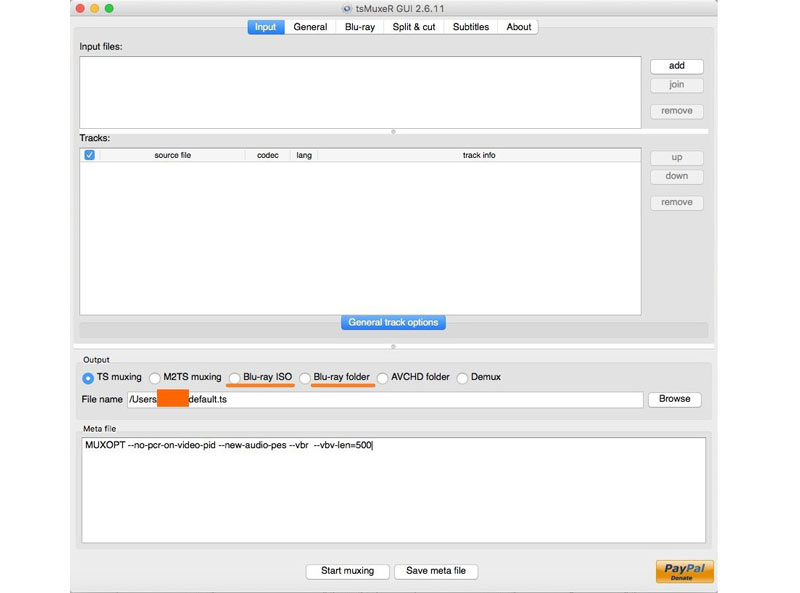
Pasul 1Instalați aplicația gratuită de conversie MKV în Blu-ray pe Mac și porniți-o.
Pasul 2Apasă pe Adăuga butonul de lângă Fișiere de intrare panoul și încărcați fișierele MKV dorite.
Pasul 3Du-te la Ieșire secțiune și selectați Blu-ray ISO sau Dosarul Blu-ray. Apoi, apăsați pe Naviga butonul și selectați o locație pentru a salva fișierul Blu-ray.
Pasul 4În cele din urmă, faceți clic pe Începeți să muxați butonul pentru a converti MKV în Blu-ray. Când este gata, trebuie să inscripționați fișierul pe un Blu-ray folosind o aplicație suplimentară.
Partea 3. Cum să inscripționați MKV pe Blu-ray cu Tipard Blu-ray Creator
După cum am menționat anterior, MKV este folosit pentru a stoca videoclipuri de înaltă calitate. Pentru a proteja și îmbunătăți calitatea video, veți avea nevoie de un instrument puternic atunci când ardeți MKV pe discuri Blu-ray. Tipard Blu-ray Creator este unul dintre cei mai buni creatori de Blu-ray care se pot juca.
Cel mai bun arzător MKV la Blu-ray
◆ Scrieți fișiere MKV pe un disc Blu-ray cu un singur clic.
◆ Protejați calitatea video folosind tehnologia AI.
◆ Suportă aproape toate formatele video, inclusiv MKV.
◆ Includeți o gamă largă de șabloane de meniu.
Iată pașii pentru a inscripționa fișierele MKV pe un disc Blu-ray:
Pasul 1Încărcați videoclipuri MKV
Lansați cel mai bun arzător MKV pe Blu-ray după ce îl instalați pe computer. Există o altă versiune pentru Mac. Du-te la Adăugați fișiere meniu și urmați instrucțiunile pentru a adăuga fișierele video MKV pe care doriți să le scrieți pe un disc Blu-ray.
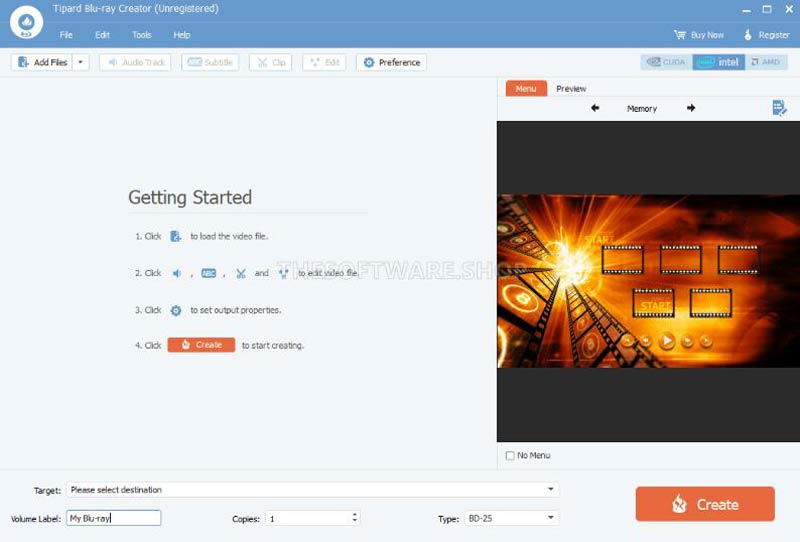
Pasul 2Editați meniul
După încărcarea videoclipurilor, veți vedea miniaturile în interfața principală. Aici puteți edita și decupa videoclipurile și puteți ajusta subtitrări și piste audio.
Apoi, localizați panoul din dreapta și comutați la Meniul fila, iar apoi vi se va prezenta fereastra editorului de meniu. Selectați un șablon adecvat și puteți înlocui imaginea de fundal și muzica, puteți personaliza titlurile și multe altele. Când sunteți mulțumit, faceți clic pe salva butonul pentru a o confirma.
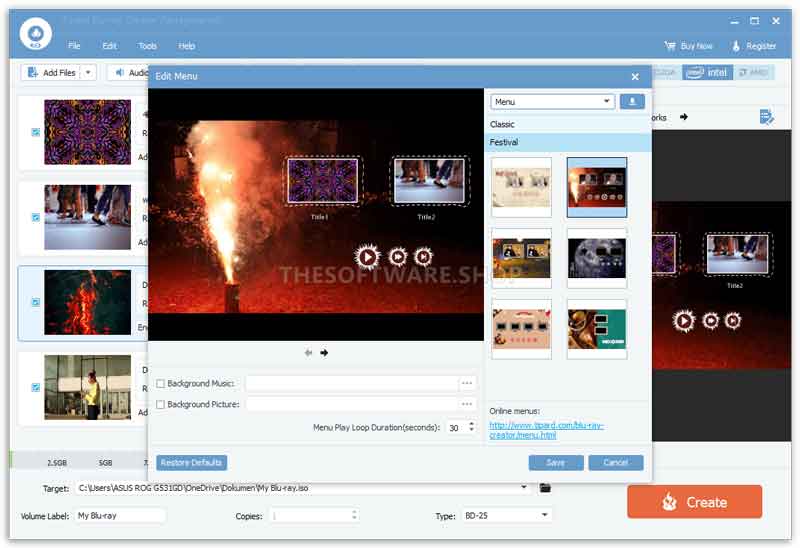
Pasul 3Inscripționați MKV pe Blu-ray
Introduceți un disc Blu-ray gol în unitatea Blu-ray care este conectată la computer. Accesați software-ul și selectați discul din Ţintă meniul din partea de jos. Apoi setați Etichetă de volum, Copii, și Tip opțiunile în consecință. Atâta timp cât sunteți gata, faceți clic pe Crea butonul pentru a începe să inscripționați fișierele MKV pe discul Blu-ray. Poate dura ceva timp dacă inscripționați mai multe videoclipuri lungi, dar accelerația hardware încorporată poate optimiza performanța în mod eficient.
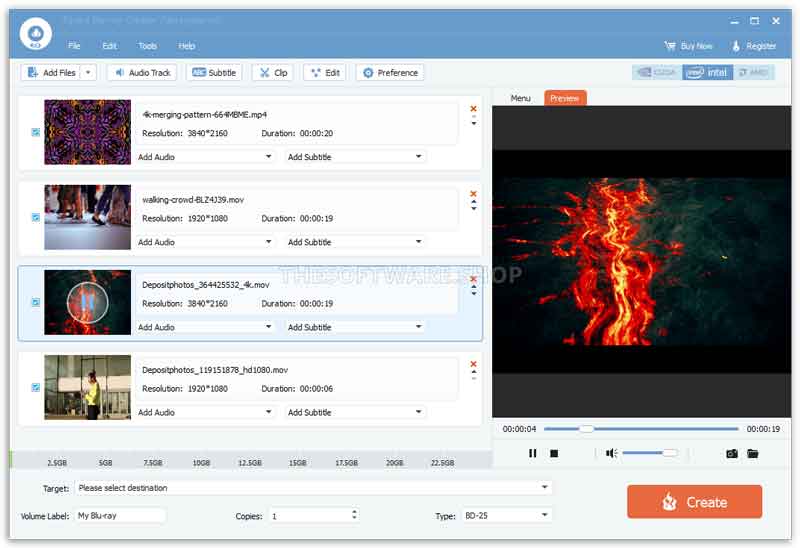
Partea 4: Întrebări frecvente despre inscripționarea 4K MKV pe Blu-ray
VLC arde Blu-ray?
Nu vă recomandăm să inscripționați Blu-ray cu VLC, deoarece VLC nu este un program real de ardere a DVD-urilor. Îl puteți privi ca pe un player Blu-ray sau ca pe un Blu-ray ripper. Codecurile încorporate vă permit să redați fără probleme majoritatea discurilor Blu-ray în VLC.
Cum să inscripționați 3D MKV pe Blu-ray?
Pentru a inscripționa videoclipuri 3D MKV pe un disc Blu-ray, aveți nevoie doar de un program de creare Blu-ray care acceptă conținut 3D. Puteți citi caracteristicile software-ului înainte de a-l descărca sau cereți dezvoltatorului să obțină informații detaliate.
Este MKV sau MP4 mai bun pentru Blu-ray?
Pe scurt, MP4 este mai popular pentru vizionarea videoclipurilor online, în timp ce MKV este mai bun pentru a converti videoclipuri digitale în discuri Blu-ray sau DVD-uri. Asta pentru că MKV stochează videoclipuri de înaltă calitate, piese audio și subtitrări fără compresie.
Urmând ghidul nostru, ar trebui să înțelegeți cum inscripționați videoclipuri MKV pe Blu-ray discuri pe Windows 11/10/8/7 și Mac OS X. ImgBurn este o modalitate gratuită de a face treaba pe un PC; cu toate acestea, nu poate crea meniuri pentru discuri Blu-ray. TsMuxer este capabil să creeze ISO Blu-ray sau foldere din fișiere MKV de pe un MacBook. Pentru începători, Tipard Blu-ray Creator este cel mai simplu mod de a crea un disc Blu-ray redabil. Mai multe întrebări? Vă rugăm să nu ezitați să le scrieți sub această postare.
Player multimedia cu funcții complete pentru a reda Blu-ray, DVD-uri, UHD-uri 4K și alte fișiere video/audio.



 Descărcare sigură
Descărcare sigură


